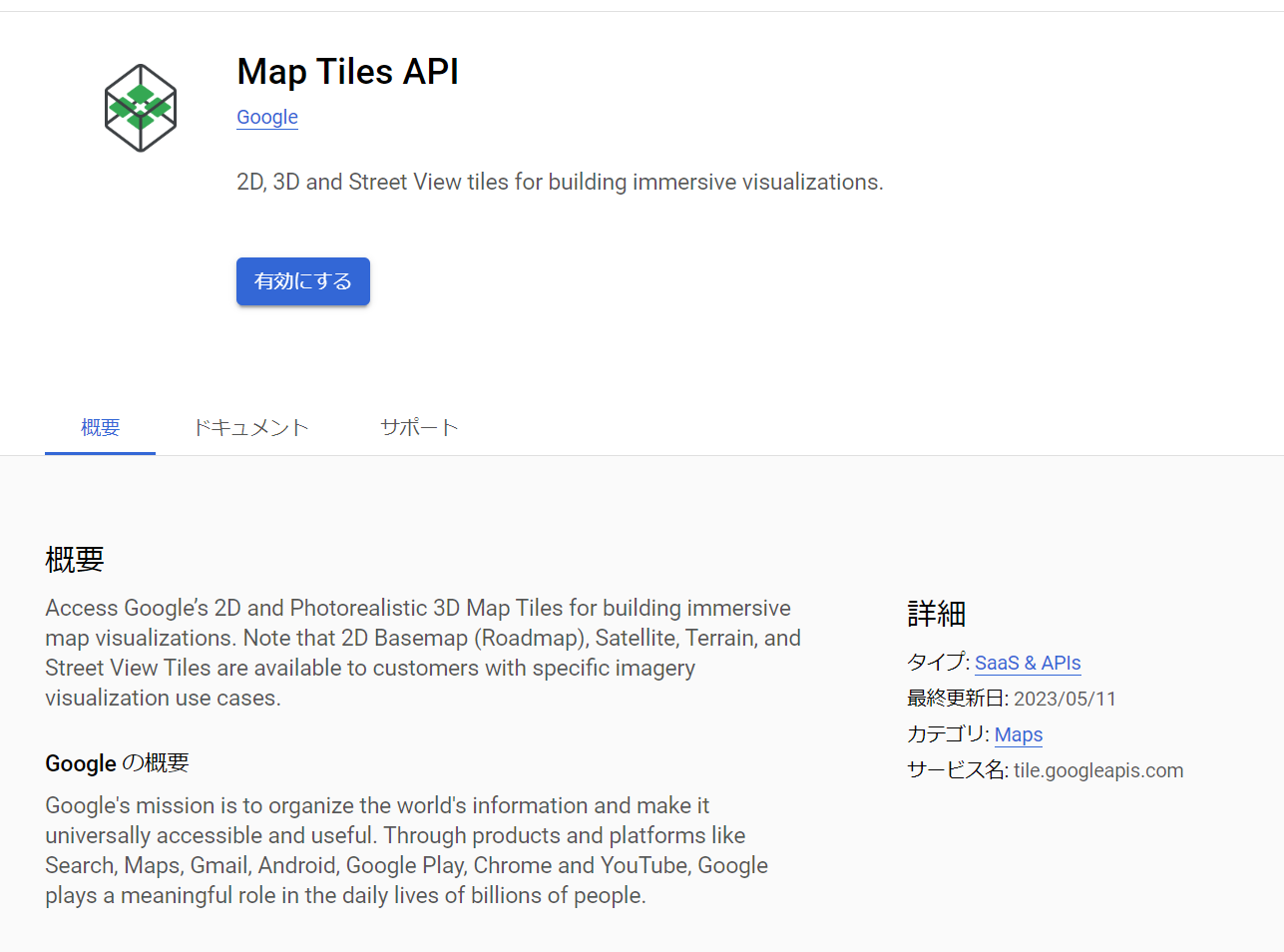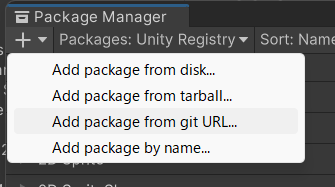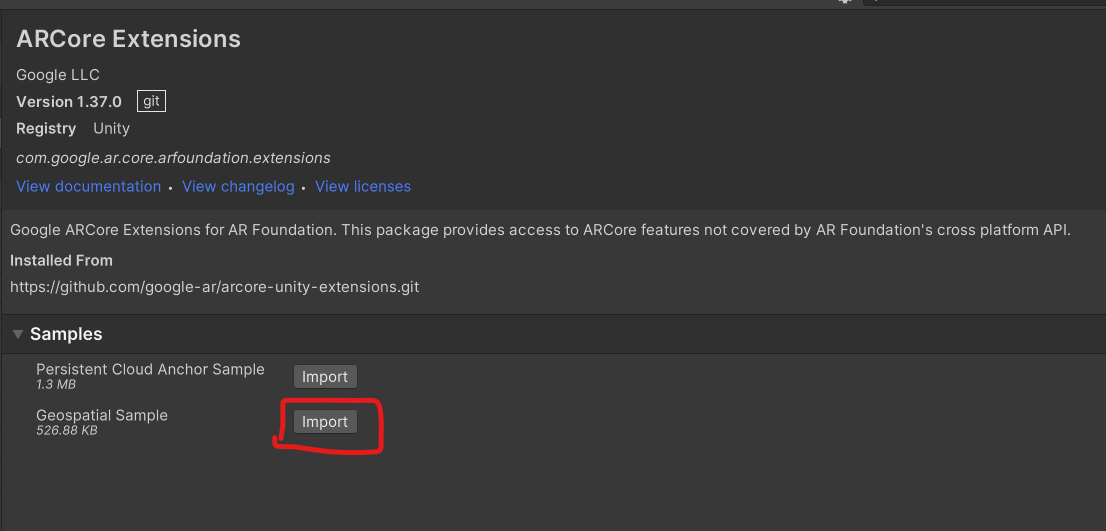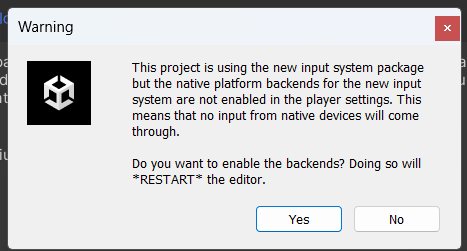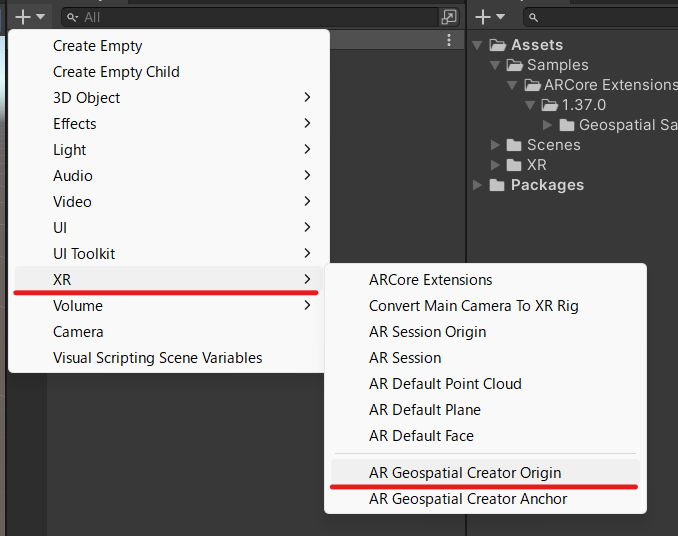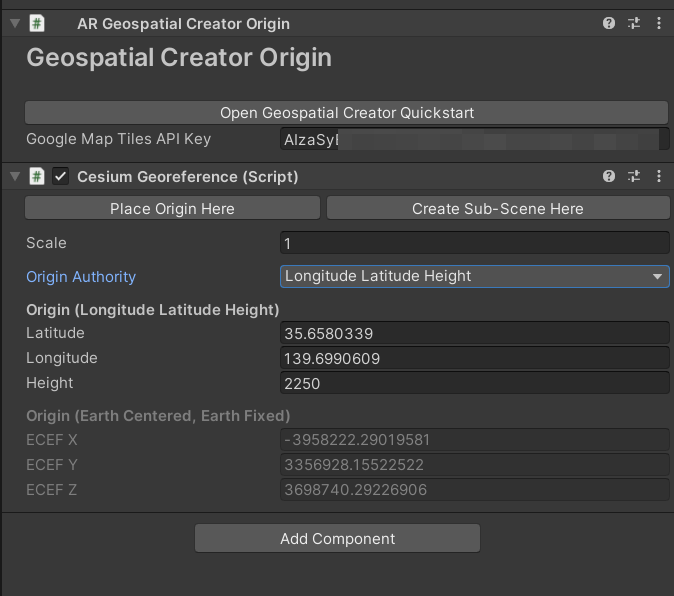はじめに
2023年5月10日(現地時間)Google は、開発者向けに主催する年次カンファレンス Google I/O にて世界規模のAR(拡張現実)体験を数分で作成できる Geospatial Creator を発表しました。
ということで、Unityで早速触ってみましょう!
今日のゴール
参考ドキュメント
手順
- 前提
- APIの承認
- 地理空間サンプルアプリをimport
前提
- Unity2021.3以上
- 記事ではUnity2021.3.19f1
APIの承認
- Google Maps Tiles API
- ARCore Geospatial API
Google Maps Tiles API
ARCore Geospatial API
こちらの記事を参考。
APIキーを控えておきましょう。
Google Maps Tiles APIとARCore Geospatial APIは同じAPI Keyになります。
Geospatialサンプルアプリをimport
Google ARCore Extensions for AR Foundationをinstallする。
- UnityでPackage Managerを開く
- [Add package from git URL]をクリック
-
https://github.com/google-ar/arcore-unity-extensions.gitを入力
-
- ARCore ExtensionsのSample「Geospatial Sample」をimport
- ProjectSettings > XR Plug-in Management
- Androidであれば
ARCore, iOSであればARkitを有効にします。 - ARCore Extensionsを選択
-
Authentication StrategyをAPI Keyに変更し、先ほど入手したAPIキーを貼り付けます
-
- Androidであれば
必要な依存関係を追加する
Cesiumをimport
- Cesiumをimportします
- https://github.com/CesiumGS/cesium-unity/releases/ にアクセス
-
com.cesium.unity-1.2.0.tgz(2023/05/12の最新)をダウンロード - Package Managerにて+から [Add package from tarball...] を選択
- 先ほどダウンロードしたtgzファイルを選択
- こちらYesを選択
Geospatial Creatorを有効
- Switch PlatformでiOS or Androidを選択
- Project Settings > XR Plug-in Management > ARCore Extensions
- [Geospatial]と[Geospatial Creator]にチェックを入れる
- [Finish]をクリック
Map TilesでGeospatial Creator Originを追加する
シーンには「Geospatial Creator Origin」が一つだけ必要です。
- ヒエラルキーから
- XR > AR Geospatial Creator Originを選択
- AR Geospatial Creator Originを部ジェクトのInspector
-
Add Cesium Georeference Componentをクリック
-
- Google Map Tiles API Keyを入力
- Cesium Georeferenceにて
- 緯度経度を入力
できた!
参考資料: クイックスタート